Para carregar documentos no Autodesk Docs, você pode arrastá-los e soltá-los na unidade conectada usando o Windows Explorer.
Com esse método, arquivos referenciados, como refexs e referências de atalho de dados, são detectados. Os arquivos referenciados podem ser carregados na pasta de dados relacionados para que os vínculos possam ser recriados. Para obter mais informações, consulte Melhores práticas para migrar um projeto de atalho de dados existente para o Autodesk Docs.
- Abra o Windows Explorer e navegue até o local de destino no Autodesk Docs.
A unidade conectada do Autodesk Docs é indicada pelo ícone
 . A conta da unidade conectada e o projeto dentro dessa conta são indicados pelo ícone de hub
. A conta da unidade conectada e o projeto dentro dessa conta são indicados pelo ícone de hub  .
.
- Abra uma segunda janela do Windows Explorer e navegue até as pastas e os documentos que deseja carregar.
- Selecione as pastas e os documentos e, em seguida, arraste e solte a seleção no local de destino definido na Etapa 1.
- Enquanto você mantém o cursor pressionado e arrasta o documento para a unidade conectada, uma visualização é exibida.
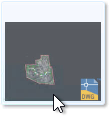
- Depois que você solta o cursor e enquanto os documentos e as pastas estão sendo copiados, uma caixa de mensagem é exibida.
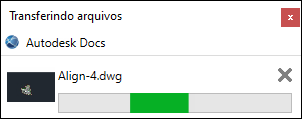 Nota: As atividades do Desktop Connector são exibidas na tela inicial. Para obter mais informações, consulte Docs - tela inicial e atividades.
Nota: As atividades do Desktop Connector são exibidas na tela inicial. Para obter mais informações, consulte Docs - tela inicial e atividades.
- Enquanto você mantém o cursor pressionado e arrasta o documento para a unidade conectada, uma visualização é exibida.
Para obter mais informações, consulte Trabalhar com documentos no Autodesk Docs na Ajuda do Autodesk Docs.